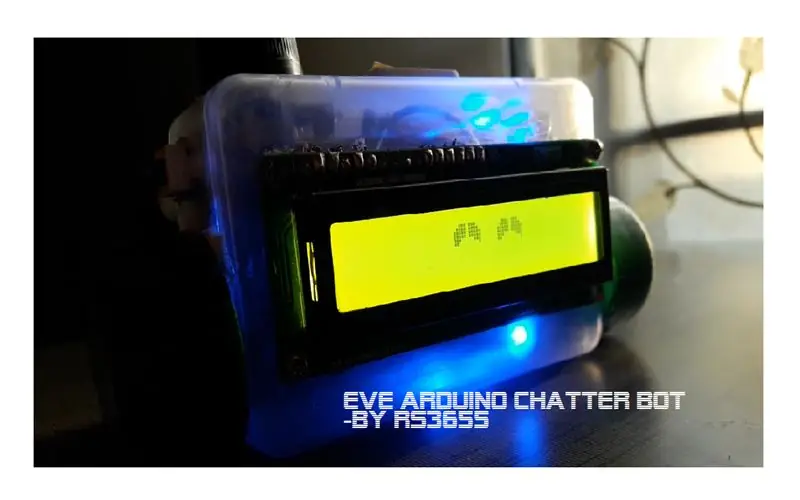
Innehållsförteckning:
- Steg 1: Definition av en Chatbot
- Steg 2: Evas ursprung
- Steg 3: Samla komponenter och utrustning:
- Steg 4: Teori Del 1: Historia och introduktion
- Steg 5: Söka efter nyckelordet
- Steg 6: Formulera svaren
- Steg 7: De förbjudna uttalandena och andra
- Steg 8: Skriva i kod
- Steg 9: Infoga känslor
- Steg 10: Anslutningar
- Steg 11: WTV020SD16p -modulen (tillval)
- Steg 12: Programvarudelen
- Steg 13: Förbereda kroppen
- Steg 14: Bra gjort
- Författare John Day [email protected].
- Public 2024-01-30 12:46.
- Senast ändrad 2025-01-23 15:11.
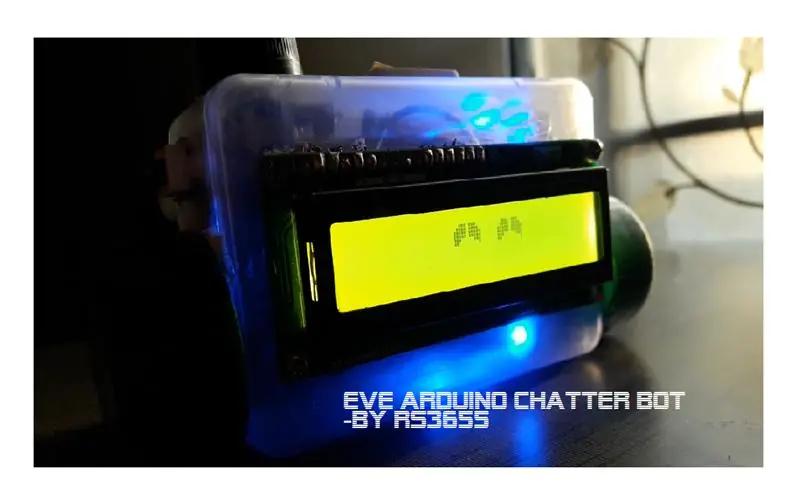



Hej DIYrs, har det varit tillfällen då du verkligen ville dela dina känslor med någon och ingen pålitlig var i närheten? I dagens hektiska värld är detta en vanlig instans. Tja, en chatbot kan hjälpa dig att må bättre. Och det leder till introduktionen av Eve. Eve är en söt liten chatbot. Som alla vet är en chatterbot eller chatbot ett datorprogram eller en enhet som leder en konversation med människor baserat på text- eller hörselmetoder. De automatiska rösterna du hör vid ett kundtjänstsamtal eller på en banklinje är ett exempel på en chatbot. Med henne kan du dela dina erfarenheter, dina känslor och viktigast av allt, argumentera om olika saker; hon har god erfarenhet av det. Eftersom det är den viktigaste funktionen för en chatbot, få personen att känna sig lycklig. Eva är ett tidigt exempel på Natural Language Processing (NLU) och artificiell intelligens och kan svara på ALLA frågor du ställer henne. Det är inte så att hon bara kan svara på ett visst antal frågor. Hon kan sjunga, berätta skämt, historier och göra allt som får dig att må bra. Om hon säger något du inte vill höra, berätta bara för henne, snälla säg det inte igen, så kommer hon ihåg det. Hon vet till och med att hon inte ska upprepa samma svar och chattar, så att konversationen inte blir tråkig. Baserat på enkla, billiga komponenter och grundläggande programmering kan hon bete sig smart i riktigt stor utsträckning. Dessutom visar de LCD -ögon som hon har hur hon känner när du säger någonting. Så i grunden i detta instruerbara ska vi utgå från definitionen av en chatbot, titta på designen, några teorier baserade på vad Eve kör, tillverkningen och slutligen ser mycket ut? Oroa dig inte, det kommer att bli ganska intressant under resan. Du kan se demonstrationen av roboten ovan, eller i den här länken: [Spela video]
Steg 1: Definition av en Chatbot
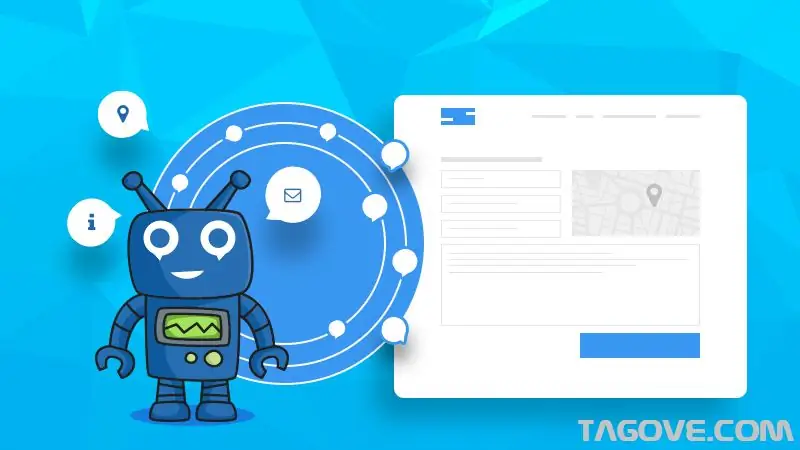
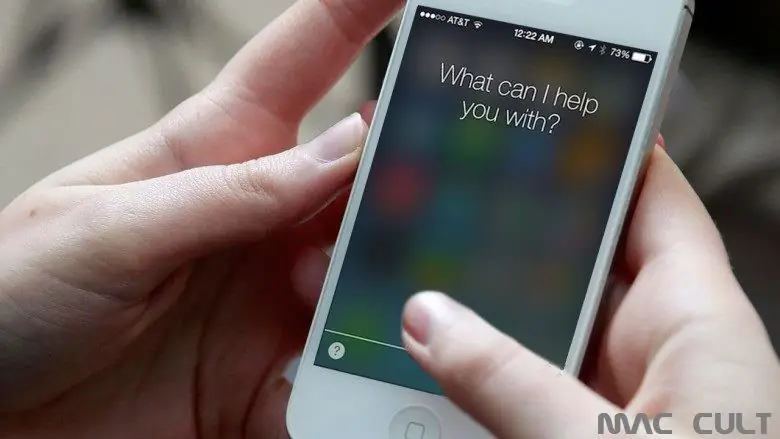
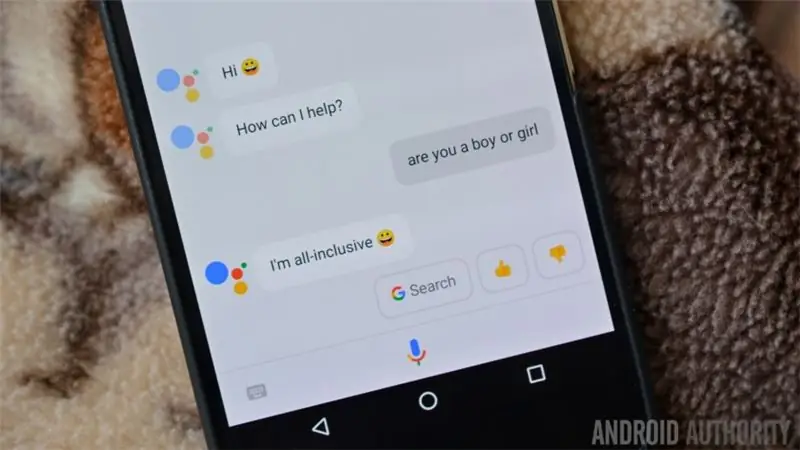
Som nämnts ovan är en chatbot ett program som leder en konversation med människor. De är så vanliga nuförtiden att det knappast finns någon som är okänd om det. Med utgångspunkt från de virtuella assistenterna, Siri och Google Assistant, finns det Mitsuku och Evie som du kan dela dina känslor med. Som nämnts ovan är chatbots baserade på antingen text eller auditiv metod och kan därför delas upp i två. I den textuella metoden är samtal i form av skriven text precis som WhatsApp. Medan i den auditiva metoden sker samtal muntligt som med en riktig människa. Jag antar att det är mer spännande att samtala med någon genom att tala muntligt till honom istället för att bara sms: a honom. Utan tvivel uppfyller textbaserade kommunikationsmeddelandeappar människors krav, men jag känner att chatta genom att tala är det bästa för att bli av med dina känslomässiga störningar och få dig att må bättre. Så det är den främsta anledningen till att jag utformade Eve för att vara en auditiv chatbot.
Steg 2: Evas ursprung

Eva kom upp i mitt sinne en dag. Det gjorde det när jag såg ett barn roaming runt i skolan ensam, medan de andra lekte med sinnen fyllda av glädje. Den gången tänkte jag på en vän, som inte diskriminerar någon och inte får någon att känna sig sårad, en du kan dela dina känslor med och vara glad hela tiden. Sedan kom det blinkande i mitt sinne, den söta lilla strukturen på Eve som jag började arbeta med. Eve gjorde mig besviken ungefär hundra gånger. Antar att det var den 101: e gången hon arbetade och fick mig att känna mig riktigt lycklig. Så det var Eve. Jag ville att hon skulle vara intelligent men så enkel som möjligt, så att alla kan göra henne enkelt. Utan tvekan är hon inte helt smart och säger ibland dumma svar, hon kan bete sig som en vän. Och nu, tillräckligt många historier, låt oss börja bygga Eve.
Steg 3: Samla komponenter och utrustning:
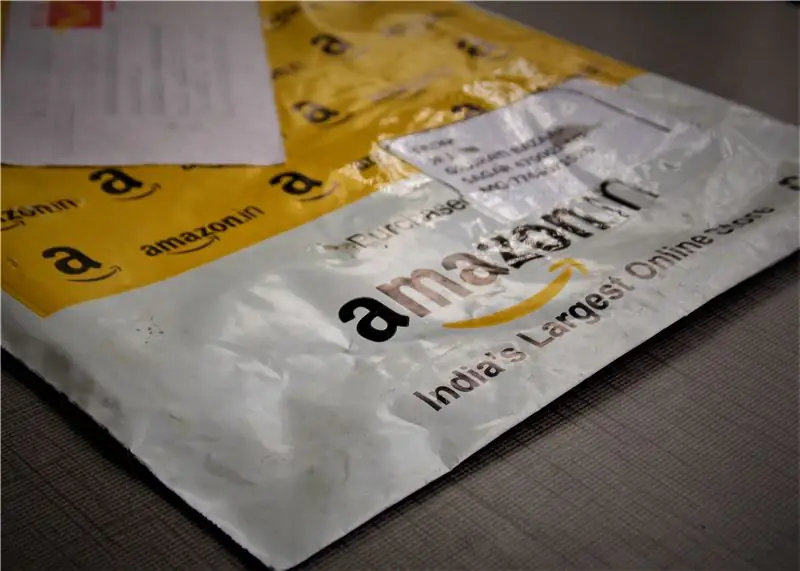


Följande är komponenterna som ska samlas: Arduino Pro Mini (eller Arduino Nano) Wtv-020-SD-16p ljudmodul HC-05 Bluetooth-modul 16x2 LCD-modulLM7805 regulator ICAn förstärkarmodul (jag använde PAM8403-kretsen) En 8 ohm högtalare En hona audio jacka 9v batteri och en Android -telefon Så det här är de nödvändiga komponenterna. En annan viktig sak, kostnaden. Eve kostade mig runt 3000 INR. Kostnaden kan vara annorlunda i ditt land, men i Indien är detta ungefär priset. En liten beskrivning av delarna: Arduino Pro mini är den viktigaste MCU i vår robot. Jag använde den på grund av sin lilla storlek, enkelhet och utmärkta prestanda. Den uppfyller alla krav i vår robot. Med undantag för röstigenkänningsfunktionen som görs av Android (diskuteras senare), görs alla andra funktioner som startar från sökordssökning och utmatning på själva Pro Mini. Oroa dig inte för termerna som nämns ovan om du inte förstår det, alla diskuteras i den senare delen. Wtv020sd 16p -modulen används för att spela ljudfiler, hc 05 Bluetooth för kommunikation med Android och LCD för visning känslorna. Vi behöver det kvinnliga ljuduttaget för att ansluta roboten till en extern förstärkare. Arduino används som huvudkontrollen här. Den tar emot Bluetooth-data via HC 05 Bluetooth-modulen och spelar filen via röstmodulen WTV-020-SD-16p. Känslorna visas i LCD -modulen och ett 9v batteri för strömmen. Eve känner igen tal genom Google Voice -igenkänning av Android -enheten. Det diskuteras senare ordentligt i respektive steg. En dålig nyhet om Arduino Pro Mini: IT har gått ur marknaden. Det betyder väl att det officiellt har slutat tillverkas av Arduino. Men du kan fortfarande hitta den på många webbplatser inklusive Ebay. Många tredjepartstillverkare tillverkar och säljer fortfarande tavlan. Oroa dig inte om du inte kunde hitta en, du kan använda Arduino Nano. Det ska inte göra någon skillnad i prestanda och även i storlek.
Steg 4: Teori Del 1: Historia och introduktion
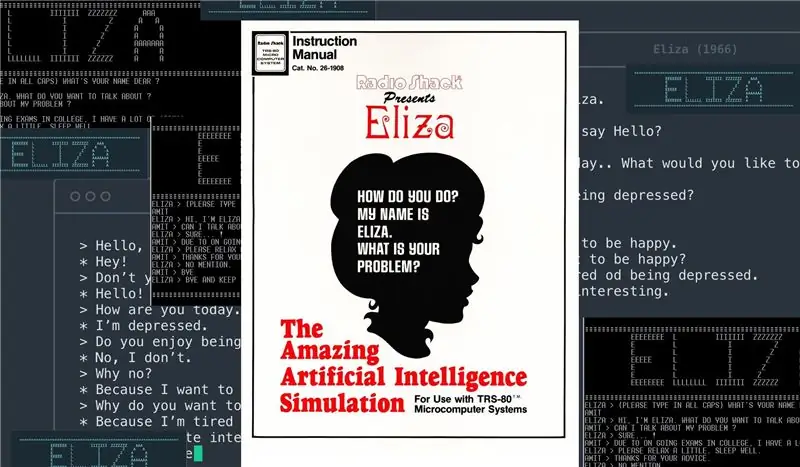

Eve bygger på en tidig form av Natural Language Processing, "mönstermatchning" -teknologin. Det fungerar på följande sätt att när en sträng tas emot söker den efter ett fördefinierat ord eller en fras i den strängen. Antag att i frågan "hur gammal är du?" Söker programmet efter "gammalt" ord. Om det lyckas spelar det respektive röstfil genom wtv020sd -modulen. Om det misslyckas söker det efter nästa fördefinierade nyckelord. Så här behöver vi bygga upp ett ordförråd med fördefinierade ord. Ser tufft ut, eller hur? Det är som om vi behöver bygga upp ett vokabulär med alla engelska ord och det finns cirka 230 tusen övergripande ord på det engelska språket. Faktum är att vi bara behöver lägga till några grundläggande ord som oftast används i vår kommunikation. Ser det fortfarande tufft ut? Oroa dig inte, arbetet har redan utförts av Joseph Wizembaum. En del av Evas svar och fördefinierade sökord har införlivats från det allra första chatterbot -programmet som heter Eliza, utvecklat av Joseph Wizembaum (bilden ovan). Eliza var designad för att vara en Rogerian -terapeut. Inte en högt vetenskaplig term, det betyder att hon brukade råda människor, få dem att förstå sig själva bättre och få dem att tänka mer positivt. Ser riktigt bra ut va? Och Eliza kunde mycket väl utföra sin plikt. Hennes nyfikna och skeptiska inställning älskades av människor. Till och med Wizembaum blev förvånad över vikten människor gav Eliza. De tycktes glömma att de pratade med en dator och tyckte om en vacker dam som satt inne i datorn och chattade med dem. Men Eliza var inte så smart; det kom att förverkligas snart. Med tiden började människor bli uttråkade av hennes begränsade kommunikation och hon kallades "dum". Inget undra på hur dum hon var, det var ett stort språng i artificiell intelligens och bearbetning av naturligt språk. Efter att ha grundat Chatterbots bas, kom olika bots med ny och bättre teknik ut på marknaden. Och nu har vi dem överallt. Som nämnts har en del av Evas svar härletts från ELIZA. Så det betyder att till och med Eva kommer att inneha Elizas inställning till viss del tillsammans med några av mina egna idéer. En annan viktig sak är svaren. Det borde vara riktigt tråkigt att få samma svar varje gång du ställer samma fråga. Därför lagras många svar för samma sökord. Eve väljer slumpmässigt vilken fil hon ska spela och ser också till att hon inte upprepar samma fil. Det är det, enkelt bröd och smör, men det är viktigt att smart programmera de svarande rösterna så att det ger en illusion för tittarna som om hon verkligen svarar på våra frågor. Så det var en kort introduktion till hur Eva fungerar. I nästa steg kommer vi att få detta i detalj och programmering.
Steg 5: Söka efter nyckelordet
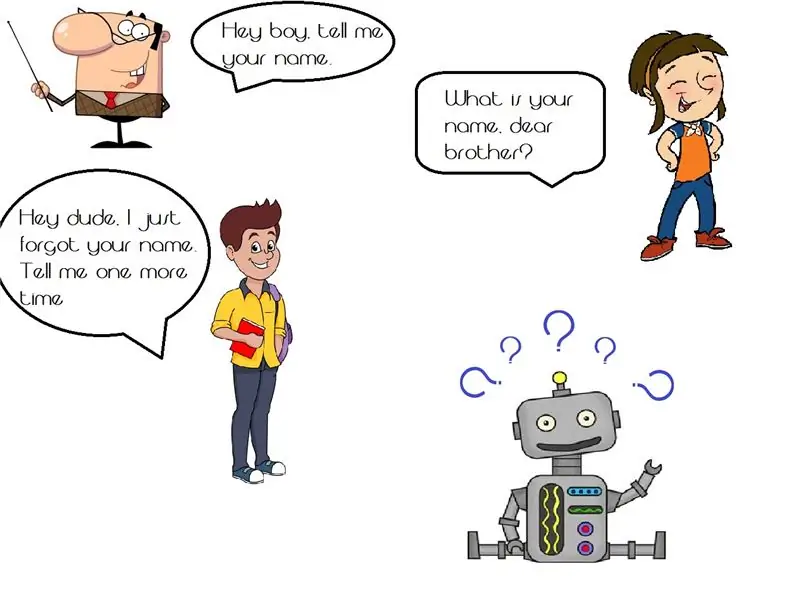



I det sista steget nämnde jag om Eve -mönstertekniken och även den tidiga formen av Natural Language Processing. Så vad är det och hur fungerar det? Det är det viktigaste vi kommer att diskutera i det här steget. Så tänk på det, någon frågar ditt namn och du måste berätta vad det är. På hur många sätt kan vi ställa samma fråga? Din lärare kanske frågar "vill du berätta vad du heter?" En släkting kan fråga, "vad heter du?" Din bror kanske säger, "Hej, jag har bara glömt ditt namn. Kommer du att säga det bara en gång till?" Så det betyder att samma fråga kan ställas på flera sätt. Ändå måste vi ge samma svar, vårt namn. Så det betyder att vi måste hitta något vanligt i alla meningar. Det syns tydligt att ordet "ditt namn" finns i alla meningar. Så det är vår ledtråd. För alla frågor som ställer namnet måste vi söka efter frasen "ditt namn". Genom att följa detta grundmönster kan vi förutsäga respektive svar på alla inmatningssträngar. Nackdel: Också viktigt att komma ihåg att denna algoritm inte alltid kommer att vara korrekt. Antag att någon sa: "Jag hittade ditt namn i väntelistan. Jag förväntade mig att du skulle vara på de reserverade platserna.". Nu eftersom "ditt namn" finns i den här strängen, kommer Eve att vara oskyldig berätta hennes namn för personen … Dumt eller hur? Detta är en av de stora nackdelarna med denna grundläggande algoritm. Det skulle i alla fall vara sällsynta fall. Annars är algoritmen mycket effektiv. Nu när jag har nämnt om mönstermatchningstekniken är det dags att tänka varifrån kommer den här inmatningssträngen ifrån var vi söker efter strängen. Den här strängen är faktiskt vår röst som har konverterats till text av Google Voice Recognition. Appen som används här omvandlar vår röst till text och skickar sedan samma till arduino via Bluetooth. Jag använde appen eftersom den är den enklaste och den bästa i sitt slag. Namnet är AMR Voice och kan enkelt hittas i Google play.
Steg 6: Formulera svaren

Nu när vi har insett frågorna bör nästa steg vara att hitta svaren. Det kommer den intressanta och viktiga delen … Vi måste hitta lämpliga svar för att tillfredsställa varje fråga. Och här kommer en annan funktion från ELIZA. Wizembaum utvecklade några svar för ett visst antal sökord. Ett exempel är sökordet "du". Närhelst det upptäcktes programutmatningen "vi diskuterade dig - inte jag." Därför gjordes svaret på ett sådant sätt att det passar alla meningar som innehåller "du". Dessutom gav Eliza ett annat svar varje gång. Det fanns en slags numerisk adress för varje svar som. Detta ökades (läggs till med 1) varje gång ett svar formulerades. Antag som i exemplet ovan, om adressen till svaret var 1, ändrades adressen till 2 och därmed spelades filen 2 nästa. Men vi kommer inte att följa denna inkrementeringsalgoritm. Du ser att efter en viss kontinuerlig användning av programvaran blev svaren förutsägbara. Du kom att veta vilket svar som ska ges härnäst. Så för detta ändamål kommer vi att producera slumpmässiga adresser för varje sökord. Sammantaget är det samma i båda fallen, bara skillnaden att vi inte kan förutsäga vad roboten kommer att säga nästa för samma sökord.
Steg 7: De förbjudna uttalandena och andra

Det kan finnas vissa tillfällen i din konversation när roboten säger något du inte vill höra. Så här uppstår behovet av att lägga till de förbjudna uttalandena. De förbjudna uttalandena är en rad adresser som förhindras att spelas upp. En röstadress karakteriseras som ett förbjudet uttalande på begäran av användaren. Dessutom ska denna adress lagras i EEPROM på Arduino så att Eve inte glömmer att det är ett förbjudet uttalande även efter att hon har stängts av. I grund och botten vad programmet gör är att kontrollera varje adress som ska spelas. Om adressen är en av de förbjudna, är den antingen ökad eller minskad. Vidare kan det finnas ett exempel när du vill låta roboten säga ett tidigare förbjudet ord. I så fall måste du säga till Eve att hon kan säga det sista förbjudna ordet. Ordet som senast var förbjudet kommer nu att kunna spelas. För att göra alla förbjudna uttalanden spelbara måste vi bifoga en återställningsomkopplare. Om du trycker på alla de förbjudna påståendena blir spelbara. Då är en annan viktig sak att se till att Eva inte upprepar svaren. Det här är en slags nackdel med slumpmässiga tal. Samma slumpmässiga tal kommer sannolikt att produceras i en serie. Detta kommer att få vår robot att säga samma svar om och om igen. För detta måste vi inkludera en annan mindre funktion som förhindrar upprepning av påståenden. För detta måste vi lagra adressen till den sista satsen i minnet och kontrollera om den är densamma som den nuvarande. Om så är fallet, ökar eller minskar adressvärdet, på samma sätt när det gäller de förbjudna uttalandena.
Steg 8: Skriva i kod
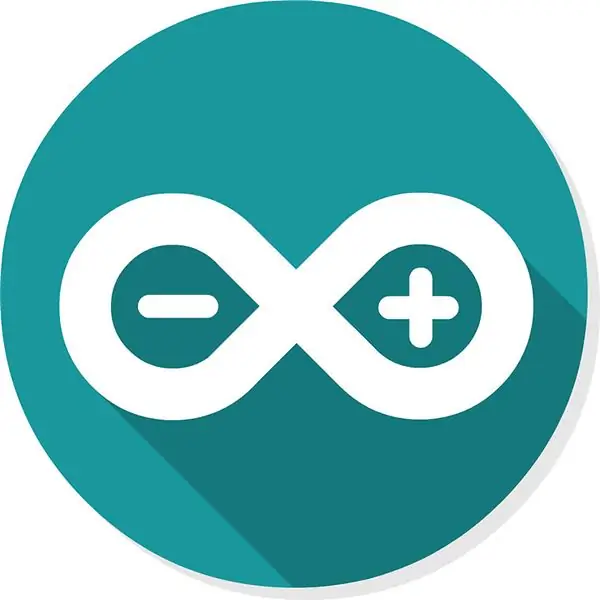
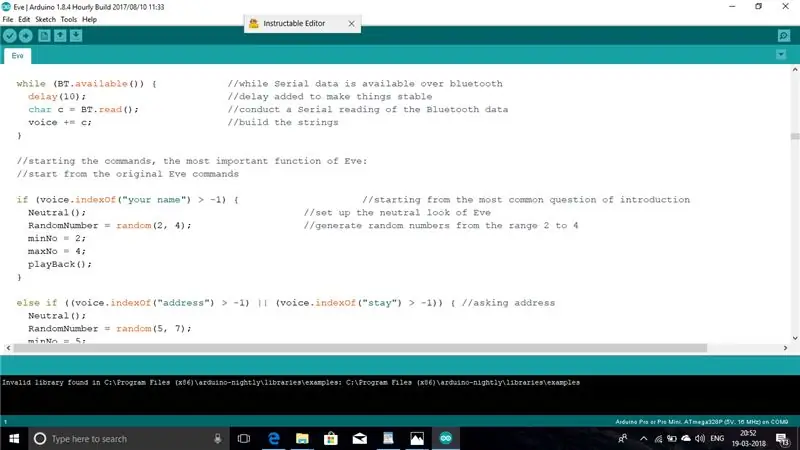
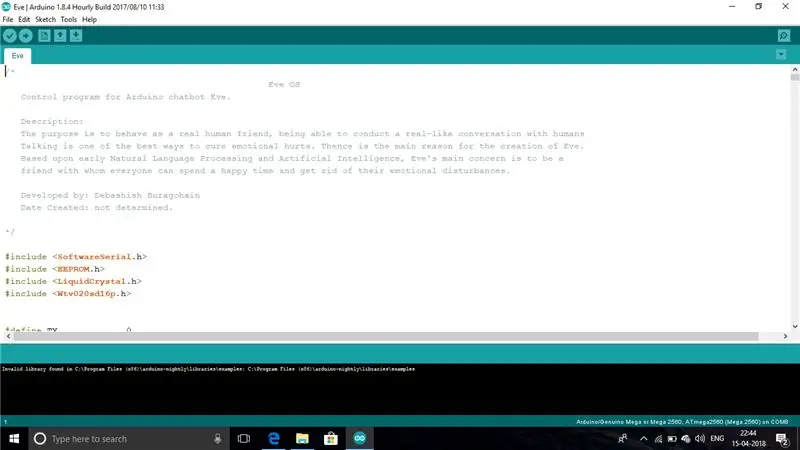
Vi använder kommandot indexOf för att söka efter nyckelordet. Kommandot lokaliserar ett tecken eller en sträng i en annan sträng. Om det hittas returnerar det indexet för den strängen medan -1 returneras om det inte hittas. Så i vårt program måste vi skriva det i följande: if (voice.indexOf ("ditt namn")> -1) {// om indexet är större än -1 // vilket betyder att strängen har hittats} Nu att vi har lagrat strängen i minnet och även hittat vårt nyckelord i den, kommer vi nu att behöva hantera svaren. Som sagt genereras slumpmässiga nummer inom ett visst nummerintervall (adresser till röstfiler). Här kommer kommandot random (). Följande är syntaxen: random (min, max); // slumpmässigt tal genereras i intervallet min och max. Vi definierar minsta antal och maximalt antal för varje intervall, och när vi använder detta ser vår kod ungefär ut så här: if (voice.indexOf ("ditt namn")> - 1)) {minNo = 0; maxNo = 5; RandomNumber = random (minNo, maxNo);} Nu kommer hanteringen av svaren. I det sista steget sa jag att siffrorna ökas eller minskas baserat på en algoritm. Denna algoritm är vad vi diskuterar nu. Denna del är mycket viktig i den meningen att du inte bara kan öka eller minska precis som du vill. Det ökade eller minskade antalet måste ligga inom intervallet. Antag att som i ovanstående fall, för sökordet "ditt namn", har vi intervallet från 0 till 5, och det slumpmässiga talet som genereras är 5, ja om du ökar det kommer du att spela en röstfil med ett annat sökord. Hur tror du att det kommer att bli? Du frågar, "Hej, snälla säg mig ditt namn.", Och roboten svarar: "Jag gillar att äta kakor och elektrisk laddning." Detsamma är fallet med minimiantalet. Om det slumptal som genereras är 0 kan du inte minska det. Så av denna anledning är algoritmen mycket viktig. Tänk på det: Vi kan öka antingen när talet är lägre än det maximala talet och minska när det är större än minimitalet. När antalet som genereras antingen är lika med 0 eller mindre än 5, ökas antalet. Å andra sidan, när det är lika med 5, sänker vi det för att se till att antalet ligger inom det angivna intervallet. Nu kommer de förbjudna uttalandena. Som nämnts lagras de i EEPROM. För detta söker vi först efter ledigt minne i den förbjudna matrisen. Antag att adressen 4 är ledig, då matar vi in filnumret i den fria matrisadressen samt skriver samma adress i EEPROM.for (int i; i if (aldrig == 0) {EEPROM.write (aldrig , minne);}} Så det är allt, Wtv020sd16p -modulen kommer att spelas upp med kommandot module.playVoice () och det föreslagna filnumret. Wtv020 -modulens funktion kommer att diskuteras senare.
Steg 9: Infoga känslor
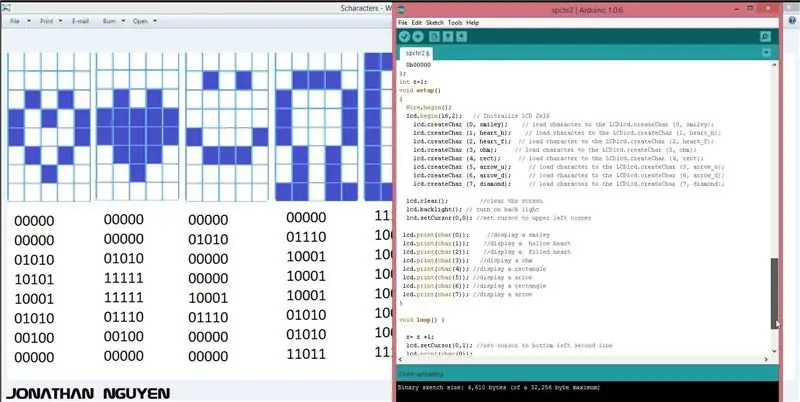


Hittills kan vår robot känna igen vad vi säger, lagra i minnet och hitta ett lämpligt svar på frågorna. Nu kommer frågan in för att sätta in känslor. Visst kommer alla att gilla ett levande ansikte tillsammans med bara ett dumt litet frågesvarsprogram. 16x2 LCD används i projektet. Det är bra nog att skriva ut ögonen. Vi måste använda den anpassade teckenfunktionen för att skapa ögonen. Anpassat tecken gör att vi kan skapa nya tecken genom att definiera pixlarna. Vi kommer att detaljera om det lite senare. För det första är det viktigt att komma ihåg att endast 8 anpassade tecken stöds av Arduino. Så vi behöver hantera känslorna med endast 8 tecken. Varje tecken ska skrivas ut i en viss ruta, och det finns 16 kolumner och 2 rader som totalt ger 32 rutor.
Du kan hitta bra information online om de anpassade karaktärerna i Arduino. Kan också besöka denna länk:
[Anpassade tecken Arduino] Strukturen för den anpassade teckenbyten ska något se ut så här:
Normal Look: The Left box0b01111, 0b01111, 0b01111, 0b01111, 0b01111, 0b01111, 0b01111, 0b01111, The right box0b11110, 0b11110, 0b11110, 0b11110, 0b11110, 0b11110, 0b11110, 0b11110, 0b11110, 0b11110, 0b11110, 0b11110, 0b11110. Så det betyder att vi kommer att behöva totalt 4 lådor för att fylla ett helt öga. Två rader till vänster och två till höger vilket gör totalt fyra lådor för ett öga. Den vänstra boxbyten ska täcka upp två rader till vänster och den högra rutan ska täcka upp de högra raderna. Så det utgör ett fullständigt öga med Eva. Och nu när vi upprepar samma sak för det andra ögat, får vi Evas neutrala utseende. Nu är det viktigt att komma ihåg att vi har använt en av åtta tillgängliga anpassade tecken. Och det finns fem totala känslor: Glee, Sad, Squint, Normal och Blink. När det gäller återstående sju anpassade tecken måste vi justera så att de passar alla uttryck. För att göra utrymmet kommer vi att använda 2 lådor för varje öga. Inte konstigt att storleken skulle vara lite liten, men detta kommer att ignoreras av det mänskliga ögat. Se bara till att lägga till några förseningar mellan LCD -funktionerna, annars blir Arduino instabil.
Steg 10: Anslutningar
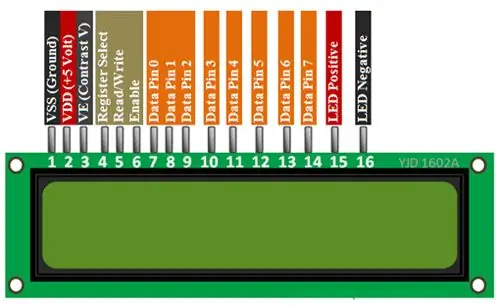
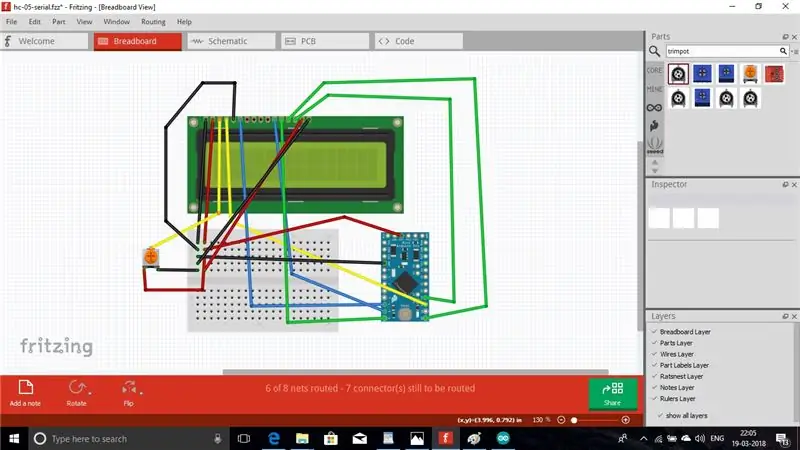
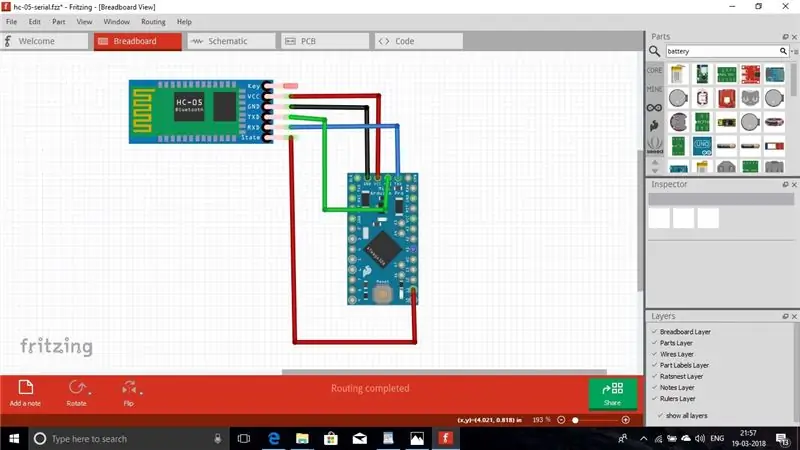
LCD -modul: Anslut stiften som nämnts här: RS: dig pin 12RW: GndEnable: 7d4: dig pin 8 d5: dig pin 9 d6: dig pin 10 d7: dig pin13A (Anode) to 5vK (Cathode) to gnd HC 05 module: Följ dessa anslutningar: HC 05 TX -stift till Arduino RX -stift HC 05 RX -stift till Arduino TX -stift Statligt stift till Arduino grävstift 11 Kommunikationen sker med hjälp av TX- och RX -stiften. Statens stift krävs för att kontrollera om HC 05 är ansluten eller inaktiv. WTV 020 SD 16p modulstift 1: Återställ stift, anslut det till grävstift 2pin7: Klockstiftet, anslut det till grävstift 3pin10: Datastiftet, anslut att gräva stift 4pin15: Upptagen stift, anslut till dig stift 5pin2: Anslut denna stift till en förstärkare genom volymen och även samma till det kvinnliga ljuduttaget. stift4 bör anslutas till högtalare+stift5 för att anslutas till högtalare-Anslut 8: e stift till gnd och ge en 3.3v strömförsörjning i den 16: e stiftet.
Förstärkaren hjälper till att spela Eve: s interna högtalare, medan ljuduttaget ska anslutas till en extern förstärkare och större högtalare.
Steg 11: WTV020SD16p -modulen (tillval)



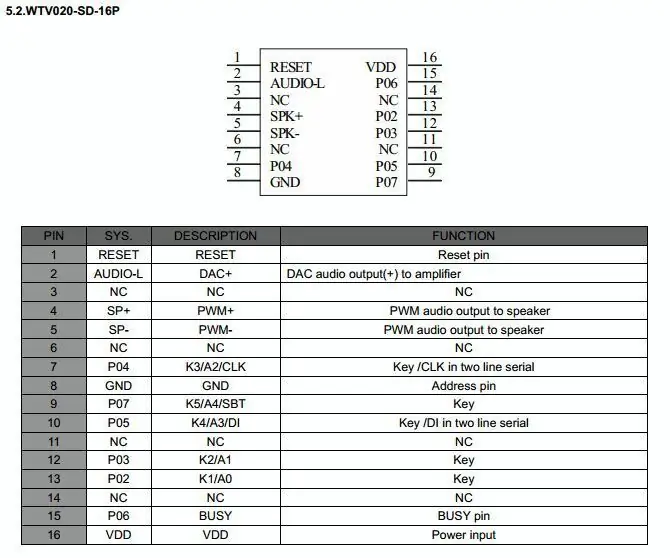
Obs! Det här steget är valfritt. Den behandlar arbetet och beskrivningen av WTV 020 SD 16p -modulen.
Du kan se demo av ljudmodulen i denna länk:
[SPELA FILMEN]
Robotens talläge uppfylls av WTV 020 SD -modulen. Modulen används för att spela upp röstfiler för roboten. När någon fråga ställs kommer arduino att få modulen att spela upp respektive röstfil på SD -kortet. Det finns fyra seriella datarader på modulen för att kommunicera med arduino, reset, klocka, data och upptagen stift och vi använder kommandot.playVoice () för att spela upp önskad fil. Till exempel: module.playVoice (9): // play file 9 lagrad på SD -kortet Kom ihåg att filnamnen ska vara i decimal (0001, 0002 …). Och att filerna antingen ska vara i AD4- eller WAV -format. Dessutom fungerar modulen endast på ett 1 GB micro SD -kort. Vissa moduler fungerar till och med på 2 GB kort och kortet kan rymma högst 504 röstfiler. Så du kan inkludera ett bra antal röstfiler för att spela för ett bra antal frågor.
Du kan till och med skapa dina egna röst -AD4 -filer. Först måste du ha två program, en ljudredigeringsprogramvara och en programvara som heter 4D SOMO TOOL som skulle konvertera filerna till AD4 -formatet. För det andra måste du förbereda robotrösterna. Du kan antingen konvertera text till tal eller till och med spela in din egen röst och göra robotrösterna. Båda dessa kan göras i Sound Editing Software. Men visst ser robotar inte bra ut om de talar mänskliga röster. Så det borde vara bättre att konvertera text till tal. Det finns olika motorer som Microsoft Anna och Microsoft Sam din dator som skulle hjälpa till att göra detta. Mitt är baserat på Microsoft Eva. Det röster matchar i hög grad med Cortana. När du har förberett röstfilerna måste du spara det i 32000 Hz och i WAV -format. Detta beror på att modulen kan spela upp röstfiler upp till 32000 Hz. Använd sedan 4D SOMO TOOL för att konvertera filerna till AD4 -formatet. För att göra det, öppna bara SOMO TOOL, välj filerna och klicka på AD4 Koda och dina röstfiler är klara. Du kan kontrollera bilden ovan för referens. Om du vill ha mer information om hur du gör robotröster kan du gå hit: [Making Robotic Voices]
Steg 12: Programvarudelen



I arduino Pro mini finns det ett litet problem med programmeringen. Inget problem faktiskt, bara ett extra steg. Arduino Pro mini har ingen inbyggd programmerare som andra Arduino -kort. Så du måste antingen köpa en extern eller en gammal arduino UNO. Steget här beskriver hur du laddar upp programmet med Arduino UNO. Ta bara en gammal Arduino UNO -bräda från kraschen och ta ut Atmega 328p. Anslut sedan enligt följande: 1. TX -stift på UNO till TX -stift på Pro Mini 2. RX -stift på UNO till RX -stift på Pro MIni3. Återställ UNO -stiftet till reset -stiftet på Pro Mini4. Anslut VCC och Ground för Pro Mini till UNO. Ladda ner Arduino -programmet, programvaran för röstigenkänning och biblioteken längst ner. Programmet håller fortfarande på att utvecklas. Så om du har några problem angående det, fråga gärna. Anslut sedan kabeln till datorn. Välj kortet som Arduino Pro Mini och välj rätt COM -port. Tryck sedan på uppladdningsknappen och se hur programmet laddas upp på din Pro Mini.
Ladda sedan ner programvaran för röstigenkänning och röstfilerna.
Steg 13: Förbereda kroppen


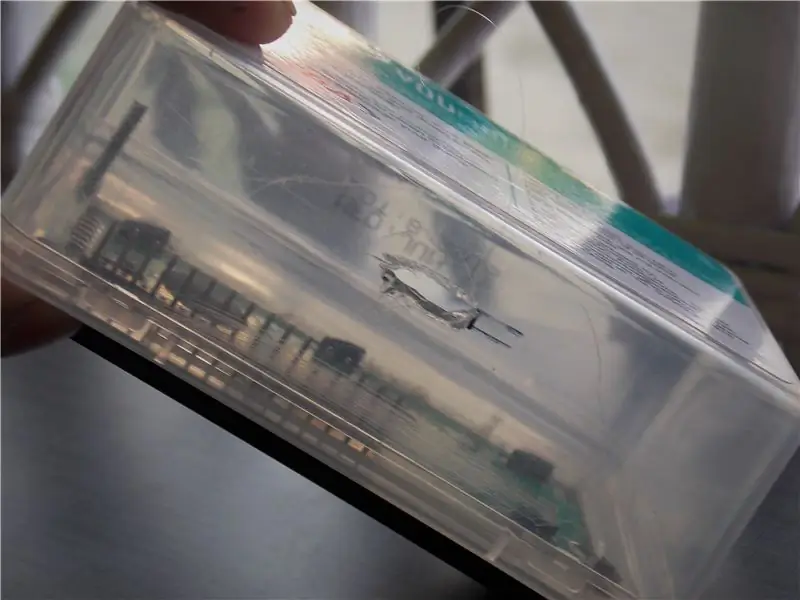
Jag hittade en liten låda med tandtrådar och fann att den var perfekt för kroppen. Du kan använda vilken låda som helst i din verkstad, eller så kan du göra en av kartong. Klipp bara ut en liten rektangulär bit för att fästa LCD -modulen. Överst klippte jag ut ett litet hål för att fästa volymen och på sidorna för att fästa omkopplarna och ljudkontakten. Jag fäst två flasklock på sidorna av lådan för hjulen. Se bara till att lådan har tillräckligt med utrymme för att kretsen ska sättas in. Anslut en omkopplare till kroppen såväl som kretsen, sedan volymen högst upp i lådan. Sätt sedan in kretsen inuti och din robot är klar.
Steg 14: Bra gjort
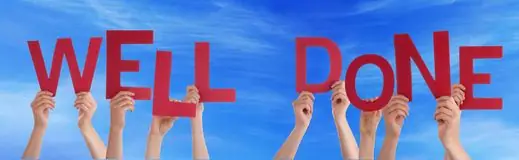

Nu har du slutfört ditt söta lilla robotprojekt som kan prata med dig och få dig att känna dig lycklig. Detta är den lyckligaste punkten med att vara en DIYer när ditt projekt är klart och fungerar fullt ut. Oroa dig inte om du inte lyckas med ett försök, du måste försöka hårt för detta så att du förstår varje del av din robot. Och det är här DIYers kommer till den här världen, men detta är inte slutet på projektet. Eve ska alltid utvecklas i större utsträckning, antingen av mig eller DIYare som du. Jag skulle älska att höra vad du har gjort för att se detta instruerbart. Hälsningar, RS3655
Rekommenderad:
CovBot - en WhatsApp -baserad chatbot för COVID 19 -information och mer: 7 steg

CovBot - en WhatsApp -baserad chatbot för COVID 19 Info & mer: CoVbot är en enkel och intuitiv Whatsapp -baserad chatbot. Botens huvudsakliga funktion är: Den kan ge dig den senaste statusen för COVID-19 i det land du väljer på ett enkelt och intuitivt sätt. Dessutom kan boten föreslå roliga aktiviteter att göra AT H
Sonografi med kropps-ultraljud med Arduino: 3 steg (med bilder)

Body-ultrasound Sonography With Arduino: Hej! Min hobby och passion är att förverkliga fysikprojekt. Ett av mina sista arbeten handlar om ultraljudssonografi. Som alltid försökte jag göra det så enkelt som möjligt med delar du kan få på ebay eller aliexpress. Så låt oss ta en titt på hur långt jag kan gå med
Hur man gör en drönare med Arduino UNO - Gör en quadcopter med mikrokontroller: 8 steg (med bilder)

Hur man gör en drönare med Arduino UNO | Gör en Quadcopter Med Microcontroller: Introduktion Besök min Youtube -kanal En Drone är en mycket dyr gadget (produkt) att köpa. I det här inlägget ska jag diskutera, hur gör jag det billigt ?? Och hur kan du göra din egen så här till billigt pris … Tja i Indien alla material (motorer, ESC
Trådlös fjärrkontroll med 2,4 GHz NRF24L01 -modul med Arduino - Nrf24l01 4 -kanals / 6 -kanals sändarmottagare för Quadcopter - Rc helikopter - RC -plan med Arduino: 5 steg (med bi

Trådlös fjärrkontroll med 2,4 GHz NRF24L01 -modul med Arduino | Nrf24l01 4 -kanals / 6 -kanals sändarmottagare för Quadcopter | Rc helikopter | Rc -plan med Arduino: Att driva en Rc -bil | Quadcopter | Drone | RC -plan | RC -båt, vi behöver alltid en mottagare och sändare, antag att för RC QUADCOPTER behöver vi en 6 -kanals sändare och mottagare och den typen av TX och RX är för dyr, så vi kommer att göra en på vår
Hur man tar isär en dator med enkla steg och bilder: 13 steg (med bilder)

Hur man tar isär en dator med enkla steg och bilder: Detta är en instruktion om hur man demonterar en dator. De flesta av de grundläggande komponenterna är modulära och lätt att ta bort. Det är dock viktigt att du är organiserad kring det. Detta hjälper dig att inte förlora delar, och även för att göra ommonteringen
